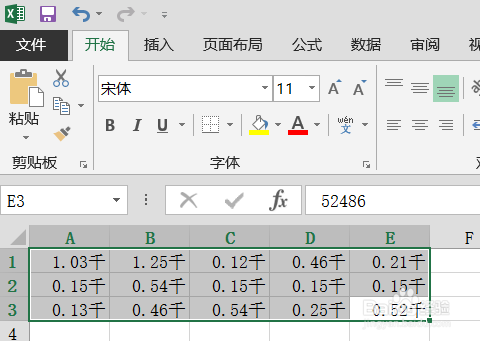Excel中输入较多数值时如何批量将这些数值设置为万为单位,并且只保留小数点后一位。
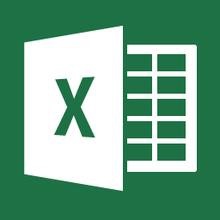
Excel中,如何使输入的数字转变成万为单位?
1、按住左键,全选需要调整的数据
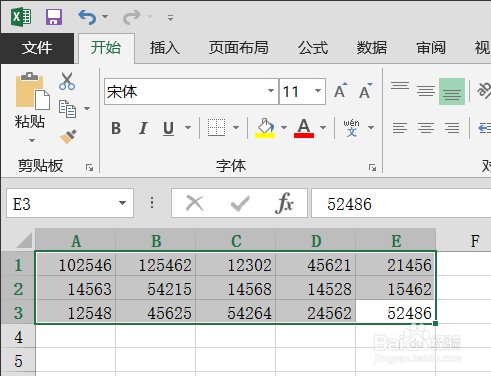
2、单击鼠标右键,点击【设置单元格格式】
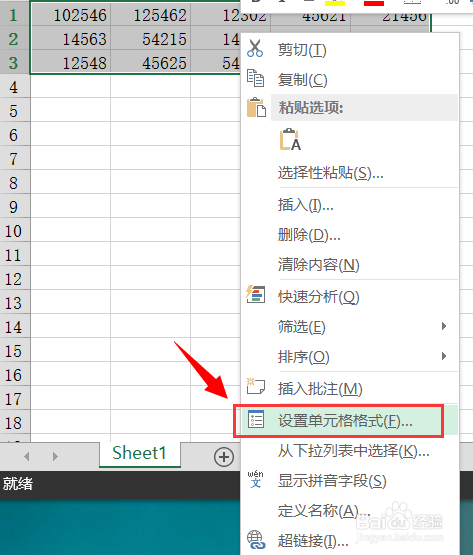
3、单击设置单元格格式中的【自定义】
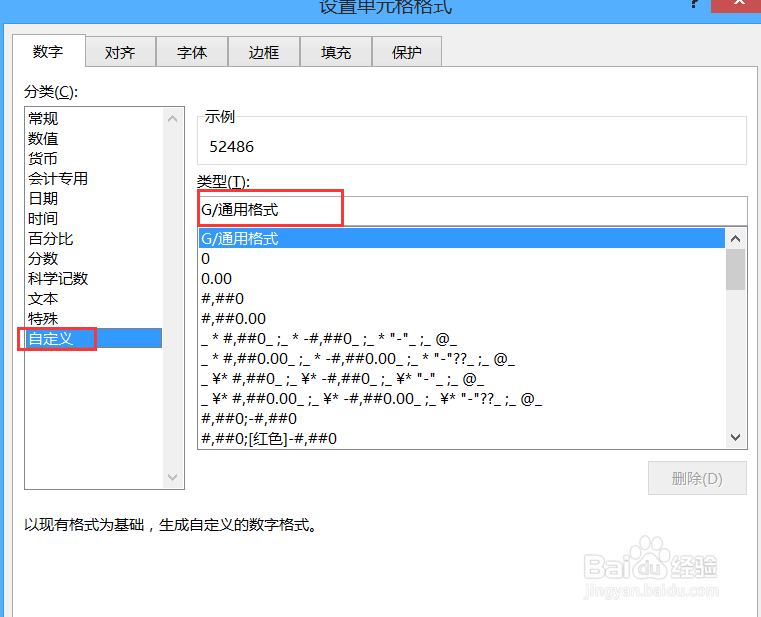
4、在右侧类型框中输入【0!.0,万】,回车
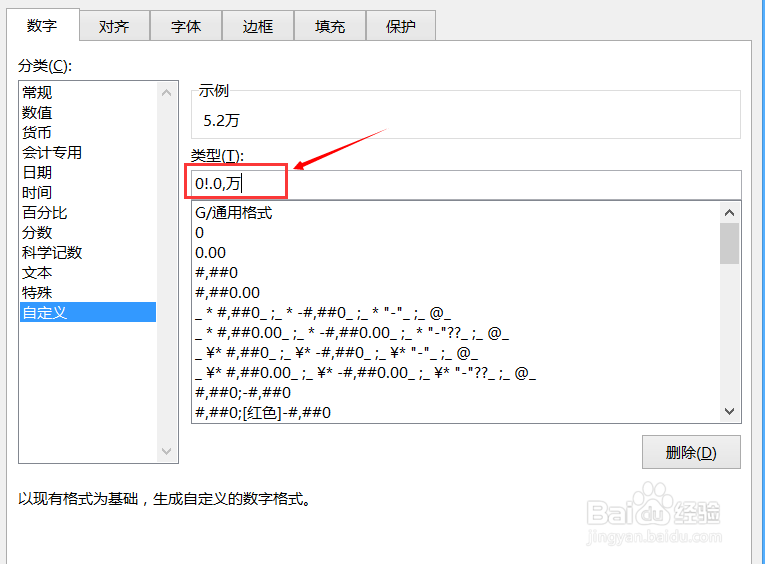
5、此时数据表中出现的就是以万为单位,并且保留小数点后一位数字。

6、如果想保留小数点后两位数字,只需要在原有小数点后再加一个0即可
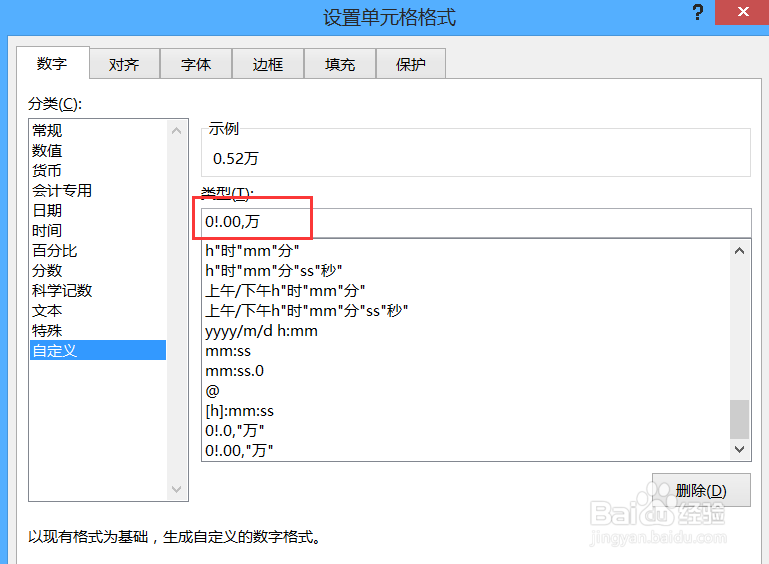
7、如果想以千位单位,则只需要将万换成千即可

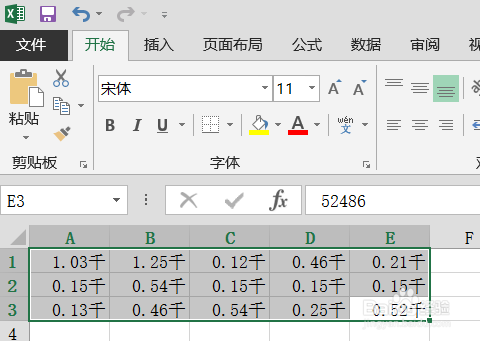
时间:2024-10-15 03:10:26
Excel中输入较多数值时如何批量将这些数值设置为万为单位,并且只保留小数点后一位。
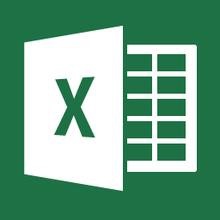
Excel中,如何使输入的数字转变成万为单位?
1、按住左键,全选需要调整的数据
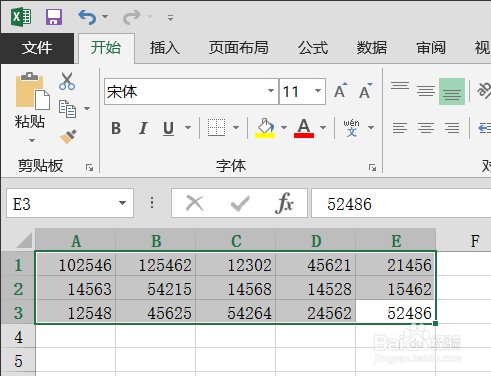
2、单击鼠标右键,点击【设置单元格格式】
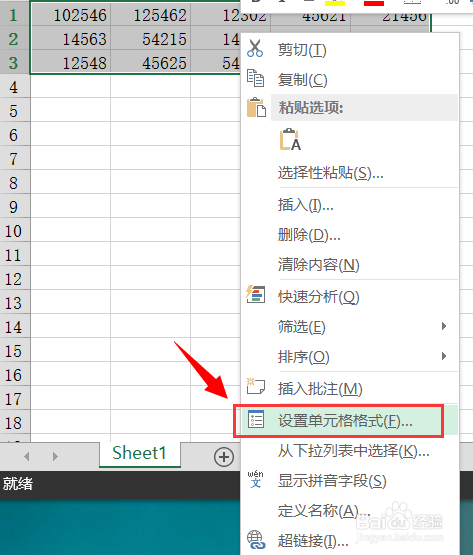
3、单击设置单元格格式中的【自定义】
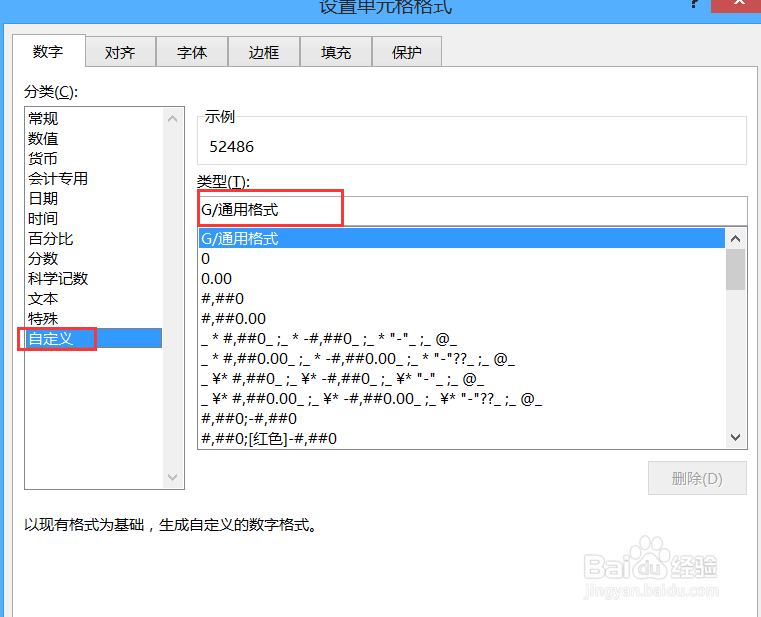
4、在右侧类型框中输入【0!.0,万】,回车
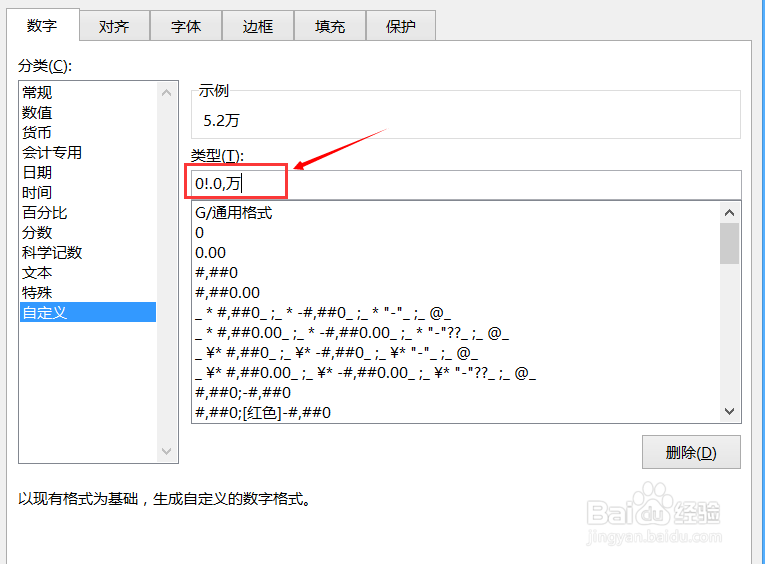
5、此时数据表中出现的就是以万为单位,并且保留小数点后一位数字。

6、如果想保留小数点后两位数字,只需要在原有小数点后再加一个0即可
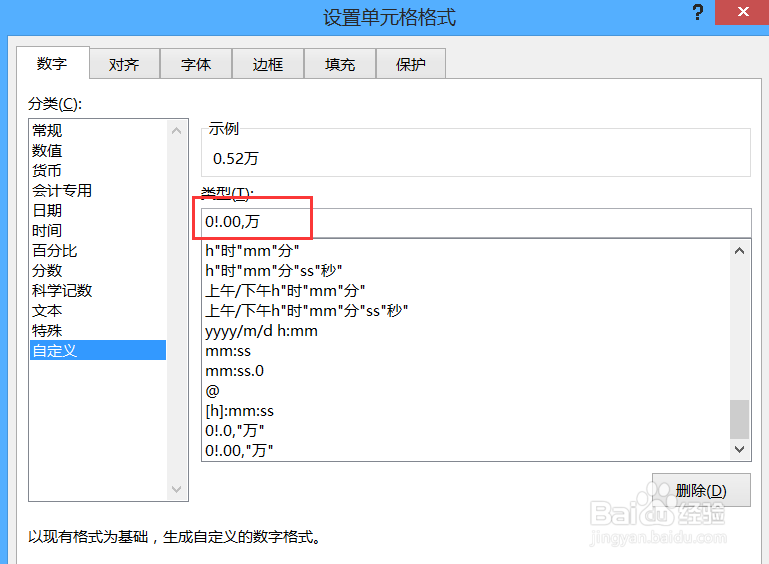
7、如果想以千位单位,则只需要将万换成千即可